如果我们的电脑在安装升级了win10操作系统或者是自带win10系统的情况下,出现了开机黑屏的情况,对于这种问题小编觉得可能是因为我们电脑出现了内部组件的故障。可能是因为驱动程序出现了错误或者是操作系统兼容性的问题。可以更新驱动或者是重装操作系统来解决问题。具体步骤就来看下小编是怎么做的吧~

方法一:
1、我们可以在黑屏的界面按下Ctrl+Alt+Del组合键,打开任务管理器主界面。

2、接下来我们依次点击“文件/运行新任务”菜单项
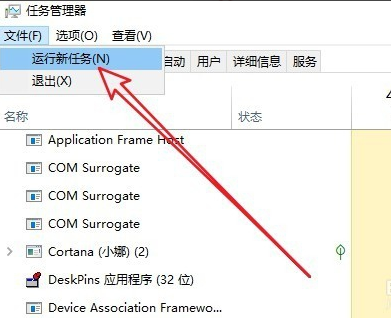
3、然后在打开的新建任务窗口中输入Explorer.exe,然后勾选下面的“以系统管理权限创建此任务”前面的复选框,
最后确定按钮即可。看一下现在是否有图标显示出来,如果没有的话,继续下面的操作。
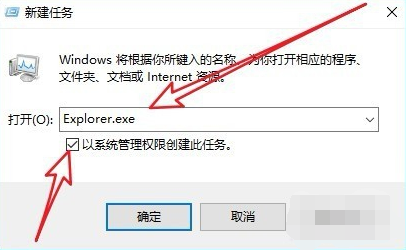
4、我们再按下Win+R组合键,然后在打开的运行窗口中输入命令regedti后点击确定按钮。
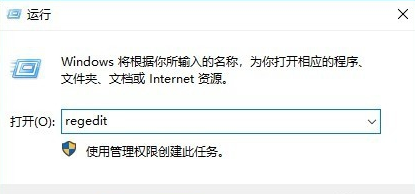
5、在打开的注册表编辑器窗口中我们定位到计算机HKEY_LOCAL_MACHINESOFTWAREMicrosoftWindows NTCurrentVersionWinlogon注册表项。
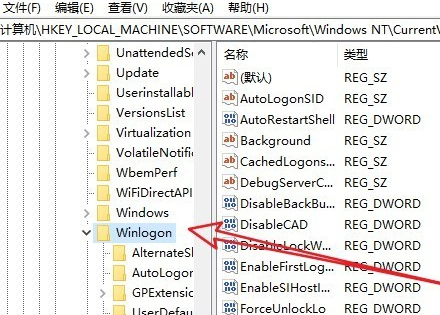
6、在右侧的窗口中找到“Shell”的注册表键值
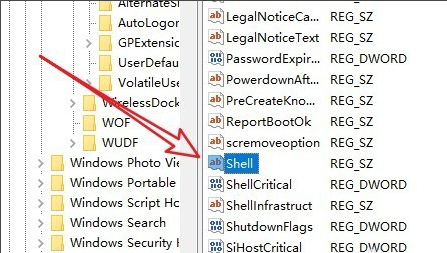
7、然后双击该注册表键值,在弹出的编辑字符串窗口中把数值数据修改为explorer.exe,最后点击确定按钮就可以了(需要注意的是在这里输入的用小写就可以了),重新启动计算机后,可以发现现在电脑可以正常启动了。
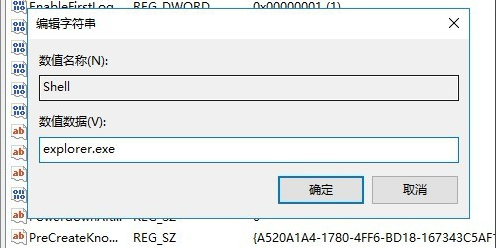
方法二:
1.如果以上方法都不可以解决问题,可以尝试重装系统
2.本站下载的操作系统不需要复杂的步骤,直接使用傻瓜式装机,上手简单。
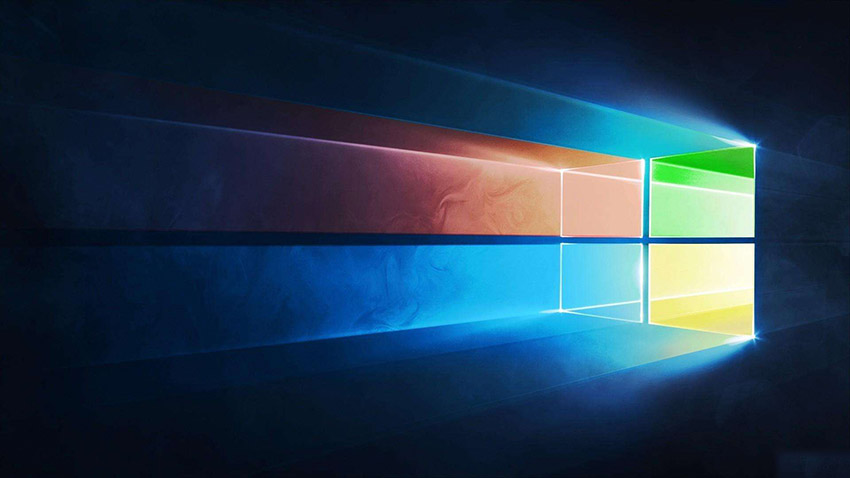
3.本站的系统安全稳定、绿色流畅,可以在系统家园下载我们需要的操作系统:
>>>台式机win10 64位系统下载 >>>台式机win10 32位系统下载 >>>笔记本win10 64位系统下载 >>>笔记本win10 32位系统下载 >>>本站地址 >>>win10系统安装教程 1、首先是要在电脑上安装360系统重装大师,进入360系统重装大师官方网站下载。 2、接下来我们启动360系统重装大师。大家能够看到,下图中给出了重装系统的4个步骤。我们点击开始重装系统。 3、这时候它会检测您是否符合安装条件。提醒大家360系统重装大师是不能把XP版本的系统装成win7版本的。 4、接下来该选择重装类型了。总共有两个选择,第一是重装后恢复资料和一键安装软。 官方推荐的是这种。但是我个人体验不是很好,重装软件的时候感觉很慢(不知道什么原因。)我个人建议用其他方法进行备份。为了给大家演示,我选择第一种。 5、接下来是选择要保留的个人和电脑资料。可以直接选择下一步,也可自定义 6、接下来根据提示就点下一步就好了,系统开始重装了。剩下的就需要等待了。这个时候您静静的等待它装完吧,全程大概用时几分钟,这要根据您电脑备份资料的多少而定。 >>>windows10黑屏只有一个鼠标怎么办 >>>雨林木风win10安装黑屏怎么解决 >>>win10玩求生之路2黑屏怎么解决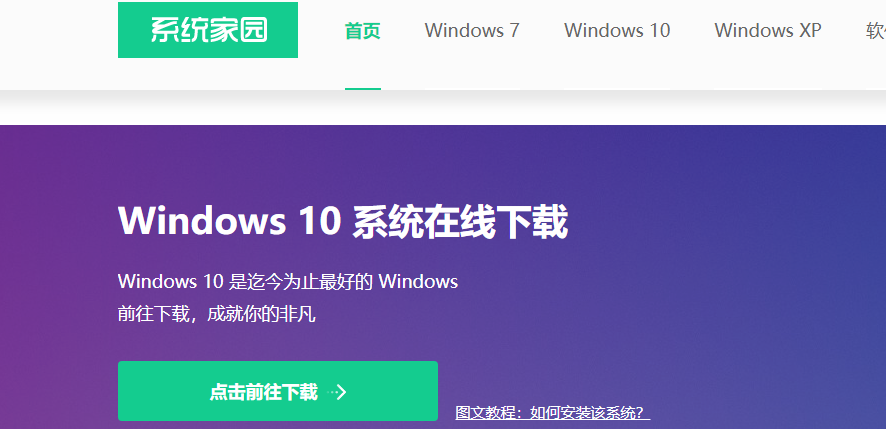

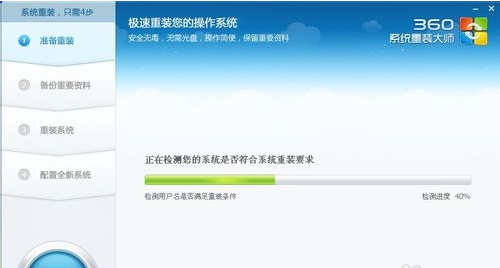
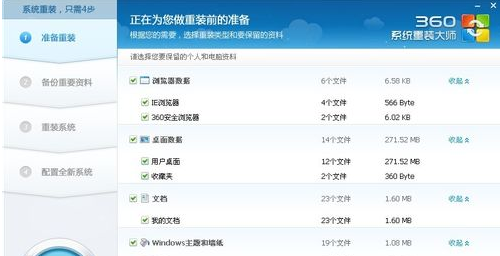
更多win10黑屏相关信息:
以上是windows10开机黑屏只有鼠标指针怎么办的详细内容。更多信息请关注PHP中文网其他相关文章!




